电脑时间校准,小猪教您怎么校正电脑时间
- 时间:2018年07月09日 14:46:52 来源:魔法猪系统重装大师官网 人气:4326
使用电脑校时器的初衷无疑是它能够自动对我们的电脑进行校时,但是你想不想知道电脑校时器是如何对我们的电脑进行校时的呢?和windows系统一样,mac的系统时间也是可以自动校正的,下面,小编给大家分享校正电脑时间的经验。
使用电脑的时候都会遇到一个现象,就是使用时间长了,我们电脑的系统时间有时候不正确,造成这种问题的原因有很多,虽然windows支持时间同步服务器功能,但是对于很多用户来说设置起来比较麻烦,下面,小编给大家带来了校正电脑时间的图文。
怎么校正电脑时间
点击任务栏上的时间,点击“更改日期和时间设置”
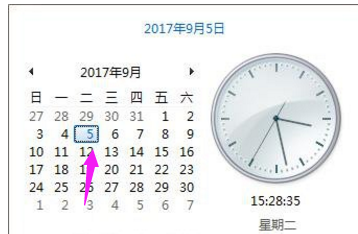
电脑时间载图1
切换到“Internet时间”,选中“与Internet时间服务器同步”,选择“time.windows.com”。
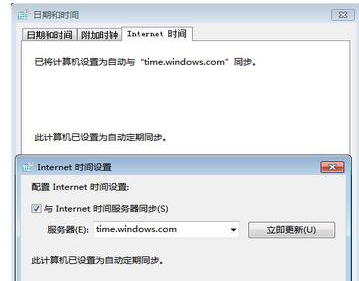
校准时间载图2
方法二:
右键单击“计算机”,选择“管理”
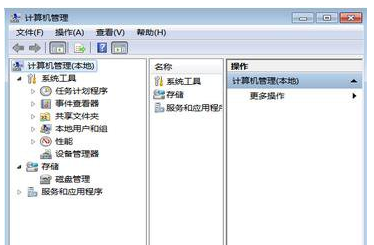
校准时间载图3
双击“服务和应用程序”,再双击“服务”,找到“Windows Time”,右键单击后选择“属性”,会弹出“windows time的属性“窗口
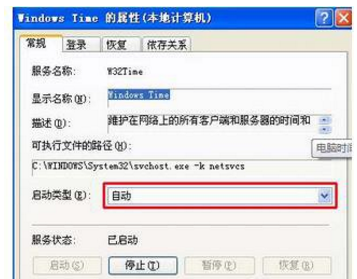
电脑时间载图4
将启动类型改为“自动”,点击“确定“即可。
方法三:
打开“命令行“,输入“w32tm/register”,回车;
在提示“w32Time成功注册“后,再输入net start”windows time“,回车,之后就会提示服务启动成功
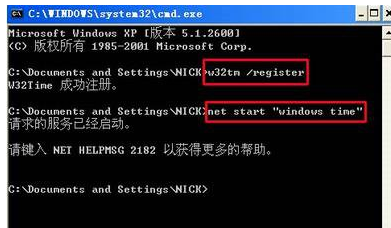
电脑时间载图5
以上就是校正电脑时间的方法。
校准时间,电脑时间,时间,电脑








